Affinché una registrazione abbia una buona qualità audio, deve avere il minor rumore di fondo possibile. Il rumore di fondo è qualsiasi suono costante che non è stato aggiunto intenzionalmente a una registrazione audio. Minore è il rumore di fondo che un ascoltatore può sentire, migliore è la qualità di una registrazione audio. Questo è il motivo per cui la riduzione del rumore è una parte molto importante del processo di finitura delle registrazioni audio.
Riduzione del rumore è il processo di sbarazzarsi di qualsiasi rumore di fondo costante o suoni interferenti che confondono la chiarezza della registrazione audio o distraggono dalla sua sostanza. Con la riduzione del rumore, puoi eliminare i suoni di sottofondo costanti come il ronzio di una macchina, il ronzio di una ventola, i fischi, i lamenti e i sibili.
La buona notizia è che con software come Audacity e FilmoraPro, dilettanti e professionisti possono facilmente ridurre il rumore in pochi semplici passaggi. In questo post, ti mostriamo come eseguire facilmente la riduzione del rumore in Audacity e FilmoraPro .
- Parte 1:Come ridurre il rumore in Audacity
- Parte 2:Come ridurre il rumore in FilmoraPro
Parte 1:come ridurre il rumore in Audacity
Audacity è un leggero software di registrazione e editing audio opensource utilizzato da molti podcaster e vlogger seri. Ha versioni PC e MAC e può essere scaricato con un manuale di facile lettura. Prima di iniziare il processo di riduzione del rumore, valuta la tua registrazione audio, prendendo nota delle parti che presentano rumore di fondo e dei diversi suoni di sottofondo nella registrazione. Dovresti anche prendere l'abitudine di effettuare una registrazione separata di ROOM TONE. Puoi conoscere maggiori informazioni su Audacity dalla recensione di PCmag. Questa registrazione fornirà un chiaro campione del rumore di fondo nella stanza e sarà molto utile nel processo di riduzione del rumore. Vedi i passaggi seguenti:
- Il primo passo è creare un PROFILO DI RUMORE. Questo profilo indica ad Audacity la natura del rumore da ridurre o eliminare dalla registrazione audio. Per creare un PROFILO RUMORE, apri la registrazione ROOM TONE e fai clic su EFFETTO> RIDUZIONE RUMORE.
- Se non hai effettuato una registrazione ROOM TONE, apri il file audio che desideri elaborare. Una volta aperta, fai clic e trascina su una sezione che contiene principalmente rumore per selezionarla. Quindi, fai clic su EFFETTO> RIDUZIONE DEL RUMORE.
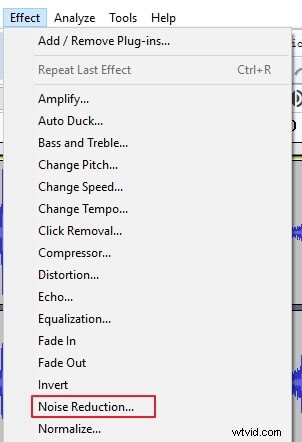
- Una volta aperta una nuova finestra denominata "STEP 1", fai clic sul pulsante "OTTIENI PROFILO DI RUMORE". Questo crea il PROFILO DEL RUMORE che Audacity utilizzerà nel processo di riduzione del rumore.
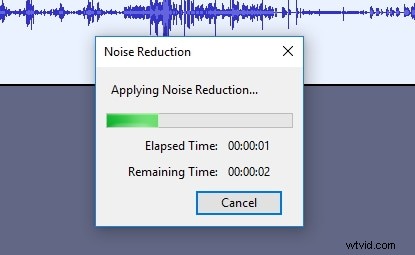
- Successivamente, seleziona l'intero file audio che richiede la riduzione del rumore. Quindi, seleziona RIDUZIONE DEL RUMORE dalla scheda EFFETTI nella barra dei menu in alto.
- Quando si apre la nuova finestra denominata "STEP 2", prenditi il tuo tempo per inserire le impostazioni che ti danno il livello di riduzione del rumore desiderato. Regolare con cura le fasce per RIDUZIONE DEL RUMORE, SENSIBILITÀ e SMOOTHING DELLA FREQUENZA.
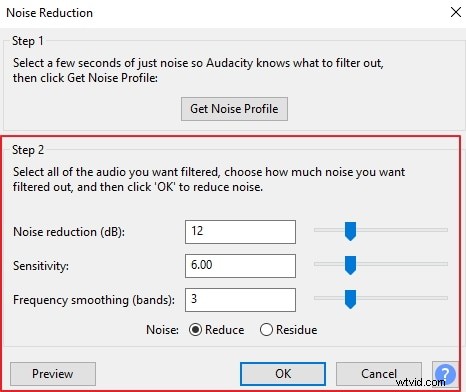
- Ora, fai clic sul pulsante ANTEPRIMA per ascoltare l'effetto delle impostazioni di riduzione del rumore. Se non sei soddisfatto dell'anteprima, puoi regolare le barre delle impostazioni fino a ottenere un buon risultato.
- Dovresti anche fare clic sul pulsante di opzione RESIDUE per ascoltare i suoni che verranno eliminati dalla registrazione se vengono applicate le impostazioni scelte. Questo può essere molto utile in quanto alcune impostazioni possono comportare la perdita di preziosi contenuti audio. Se senti contenuti audio di valore catturati nel residuo, regola le impostazioni di conseguenza. Cerca il più possibile di ridurre al minimo la perdita di preziosi contenuti audio.
- Una volta che sei soddisfatto dell'anteprima audio e del residuo, fai clic sul pulsante OK con il pulsante di opzione RIDUCI selezionato. Questo eseguirà l'effetto di riduzione del rumore sulla tua registrazione audio.
Parte 2:come ridurre il rumore in FilmoraPro
FilmoraPro è un software di editing multimediale elegante e avanzato che è uno dei preferiti tra i vlogger d'élite, gli esperti di social media e i produttori di contenuti professionali. A differenza di Audacity che gestisce solo contenuti audio, FilmoraPro è un potente editor video e audio alla pari di Adobe Premiere Pro, con tonnellate di funzionalità aggiuntive. Offre la comodità di modificare contenuti video e audio in un unico posto.
La riduzione del rumore in FilmoraPro è molto semplice e veloce. Tutto avviene in tempo reale mentre procedi attraverso i passaggi elencati di seguito. Tutti gli effetti e le modifiche vengono salvati quando il file audio o video viene salvato al termine del processo di modifica.
Come Audacity, FilmoraPro ha bisogno di campionare il rumore da rimuovere da una registrazione audio o multimediale. Questo esempio è chiamato NOISE PRINT. Una registrazione di ROOM TONE può essere utilizzata per creare una STAMPA DEL RUMORE. In alternativa, servirà una sezione adeguata della registrazione principale. Vedi i passaggi per la riduzione del rumore di seguito:
- Apri semplicemente il file audio principale da modificare e seleziona la sezione che contiene il rumore di fondo di destinazione posizionando la testina di riproduzione nel posto giusto. Quindi, fai clic su CATTURA STAMPA DEL RUMORE nel menu dell'effetto RIDUZIONE DEL RUMORE.
- Se stai lavorando con un file video, assicurati di scollegare l'audio dal video. Una volta scollegato l'audio, vai su effetti e digita "riduzione del rumore". Quindi trascinalo sulla clip audio. Crea una STAMPA RUMORE. Dopo il processo di riduzione del rumore, i file audio e video possono essere uniti in un unico file multimediale.
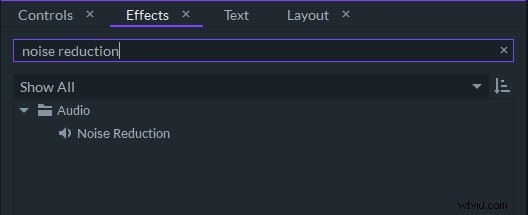
- Una volta che FilmoraPro ha catturato la STAMPA DEL RUMORE, verranno visualizzate più opzioni. AGGIUNGI ALLA STAMPA RUMORE è un'opzione importante. Ti consente di identificare altri rumori da rimuovere dal tuo file audio e aggiungerli al tuo NOISE PRINT. Ciò significa che con FilmoraPro potrebbe essere necessario applicare l'effetto di riduzione del rumore solo una volta.
- Regola le altre impostazioni in questa pagina come i valori THRESHOLD e REDUCE BY. L'impostazione SOGLIA in FilmoraPro funziona come l'impostazione SENSIBILITÀ in Audacity. Entrambi ti consentono di scegliere la forza dell'effetto di rimozione del rumore. All'estremità superiore di queste impostazioni, è possibile che il prezioso contenuto audio vada perso. All'estremità inferiore, tuttavia, parti del rumore di fondo possono rimanere o essere distorte in artefatti udibili.
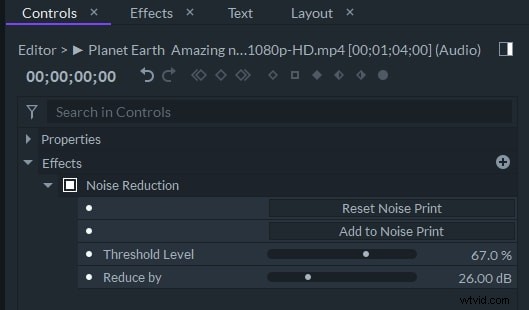
- L'impostazione RIDUCI PER in FilmoraPro funziona come l'impostazione RIDUZIONE DEL RUMORE in Audacity. Entrambi impostano il volume o la riduzione dei decibel che verrà applicata per ridurre o rimuovere il rumore dalla registrazione.
- Assicurati che nessun audio prezioso venga perso durante la riduzione del rumore ascoltando la traccia audio prima che venga salvata al termine del processo di modifica.
Conclusione
Tieni presente che la riduzione del rumore non è un processo perfetto e che impostazioni di riduzione del rumore forti possono comportare la perdita di contenuti audio preziosi. Sia che tu scelga di utilizzare Audacity o FilmoraPro, cerca di trovare il giusto equilibrio tra l'eliminazione dei suoni di sottofondo e la conservazione di contenuti audio di valore.
